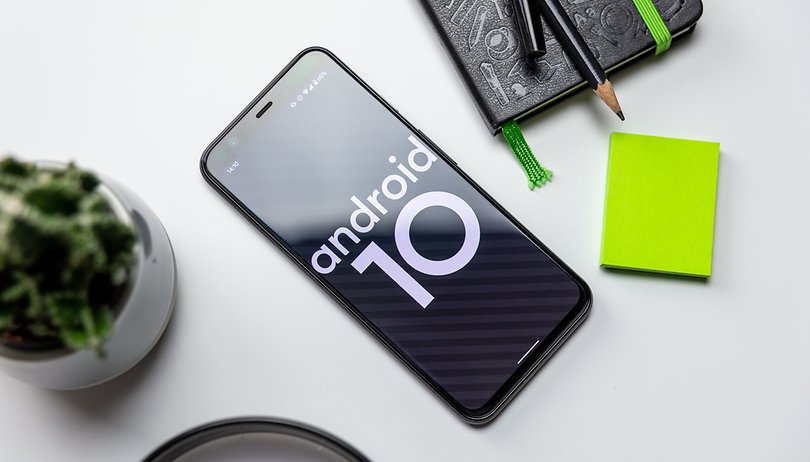A Discord a játékosok körében népszerű üzenetküldő alkalmazás. A szerverek és a csoportos csevegés segítségével a barátok gyorsan kommunikálhatnak egymással csoportos csevegésen vagy közvetlen üzeneteken keresztül.
A közvetlen üzenetküldés lehetővé teszi, hogy valakivel kommunikáljon, aki nem tagja ugyanannak a szervernek. Ha szükséges vagy előnyben részesítik a privát beszélgetést, a Discord közvetlen üzeneteket (DM) és csoportos csevegést is kínál.
Így írhat DM-et valakinek a Discordon.
Mi az a Discord DM?
A Discord közvetlen üzenetei lehetővé teszik, hogy egy-egy beszélgetést folytathasson a Discord közösség többi felhasználójával. Ezek privát beszélgetések, amelyek nem láthatók nyilvános csevegőszerveren.
Közvetlen üzeneteket küldhet és csoportos csevegést indíthat, függetlenül attól, hogy melyik szerveren dolgozik. Ha elakadt a DM küldésének kitalálása során, olvassa el a további információkat.
Hogyan lehet közvetlen üzenetet küldeni a Discordban
Függetlenül attól, hogy PC-t vagy Mac-et, Androidot vagy iOS-eszközt (iPhone és iPad) használ, a következőképpen küldhet közvetlen üzenetet valakinek a Discordon.
Megjegyzés: Mielőtt elkezdené, fontos megemlíteni, hogy egyes felhasználók DM-beállításai „Csak barátok” értékre vannak állítva, ami azt jelenti, hogy nem tud üzenetet küldeni nekik, hacsak nem szerepelnek az ismerősei listáján.
DM-ek küldése PC-n és Macen
Ha számítógépe vagy Mac számítógépe van, kövesse az alábbi utasításokat DM küldéséhez:
- Jelentkezzen be a Discordba.
- Kattintson a Discord ikonra a képernyő jobb felső sarkában, és válassza a Barátok lehetőséget a listából.

- Váltson az Összes lapra, ha meg szeretné tekinteni a listán szereplő összes ismerőst, vagy tartsa az Online lapon, ha üzenetet szeretne küldeni egy éppen online ismerősének.

- Kattintson arra a felhasználóra, akinek üzenetet szeretne küldeni. Ezzel megnyílik egy közvetlen üzenet köztetek.
- Írja be üzenetét a szövegmezőbe, és nyomja meg az ENTER billentyűt az üzenet elküldéséhez.

- Egy olyan szerver tagjának DM-hez küldéséhez, amelynek tagja vagy, jelentkezz be a Discord szerverre a bal szélen található szerver menüben rákattintva.

- Görgessen végig a tagnevek listáján a menüből a jobb szélre, amíg meg nem találja, akit keres.
- Kattintson a jobb gombbal a tag nevére, és válassza az Üzenet menüpontot a párbeszédpanelen.

- Írja be üzenetét a szövegmezőbe, és nyomja meg az ENTER billentyűt az üzenet elküldéséhez.

Most már tudja, hogyan kell DM-et írni PC-n vagy Mac-en, de mi a helyzet a mobillal? Ezután megmutatjuk, hogyan küldhet közvetlen üzeneteket Android-eszközökre és iOS-eszközökre (iPhone és iPad).
DM-ek küldése Android-eszközökön keresztül
- Jelentkezzen be a Discordba.
- Győződjön meg arról, hogy az alkalmazás Közvetlen üzenetek szakaszában van; ha nem, érintse meg a közvetlen üzenetek ikont a képernyő bal felső sarkában.

- Válasszon egy névjegyet az ismerősei közül.

- Érintse meg az alján található szövegmezőt DM létrehozásához.

- Írja be az üzenetet, és koppintson a Küldés gombra.

DM-ek küldése iOS-eszközökön keresztül
- Jelentkezzen be a Discordba.
- Érintse meg a Friends logót a képernyő alján. Előfordulhat, hogy meg kell érintenie a három fehér vonalat, hogy elérje ezt az ablakot.

- Érintse meg a címzett nevét egy ablak megjelenítéséhez.

- Érintse meg az Üzenet elemet a felugró ablakban.

- Írja be az üzenetet, és koppintson a Küldés gombra.
Discord csoportos csevegés létrehozása
Ha csoportos csevegésről van szó, csak azokat hívhatja meg, akik szerepelnek az ismerőslistán.
Amint mindazok, akiket fel szeretnének venni a csoportos csevegésbe, barátok lettek, egy új gomb „Új csoportos DM” felirattal elérhető lesz.

Kattintson erre a gombra az ablak jobb felső sarkában, hogy megnyissa az ablakot az összes barátjával.
Egy csoportos csevegésbe akár 9 barátot is felvehetsz, ami téged számolva összesen 10 Discord felhasználót jelent.

Egy másik módja a megnyitásnak a Csoportos csevegés azáltal, hogy további barátokat vesz fel egy már folyamatban lévő beszélgetéshez. Nyisson meg egy folyamatban lévő DM-et ön és egy barátja között, majd az ablak jobb felső sarkában kattintson a Barátok hozzáadása a DM-hez gombra.
Ez a DM-et elkülönítve tartja közted és az eredeti címzett között, és új beszélgetést nyit kettőd és további barátok között.
Tagok kirúgása a csoportos csevegésből
A csoportos csevegés bármely tagja hozzáadhat további tagokat (legfeljebb). Azonban csak az a személy, aki elindította a csoportos csevegést, ténylegesen kirúghat belőle bárkit.
Tag eltávolítása a csoportos csevegésből:
- Az ablak jobb oldalán keresse meg a csoportos csevegés tagjainak listáját.

- Keresse meg azt a tagot, akit ki szeretne rúgni, és kattintson a jobb gombbal a névre.

- A rendelkezésre álló lehetőségek közül válassza az Eltávolítás a csoportból lehetőséget.

Hogyan küldjünk DM-et valakinek, aki nem barát
Feltételezve, hogy egy olyan kiszolgálón tartózkodik, aki nem a barátja, és közvetlen üzenetet szeretne küldeni neki, ez lehetséges, ha követi az alábbi lépéseket:
- Koppintson az ikonra, amely úgy néz ki, mint két ember együtt. Görgessen le, és koppintson arra a felhasználóra, akinek üzenetet szeretne küldeni.

- Érintse meg az Üzenet opciót.

- Ezután a szokásos módon beírhatja és elküldheti üzenetét.
Ahogy korábban említettük, ha nem rendelkezik ezzel a lehetőséggel, az valószínűleg a felhasználó adatvédelmi beállításai miatt van. Ebben az esetben megteheti küldj nekik baráti kérést az üzenetküldés megkezdéséhez.
Gyakran Ismételt Kérdések
Itt találja a válaszokat a Discordon történő üzenetküldéssel kapcsolatos további kérdéseire.
Honnan tudhatom, hogy ki a Discord moderátora vagy adminisztrátora?
Ha egy szerveren tartózkodik, és privát üzenetet kell küldenie egy adminisztrátornak vagy moderátornak, gyorsan megtalálhatja őket a Discord chattől jobbra található menüben. Tekintse meg a csatorna tagjainak legfelső részét, és látni fogja azokat, akik rendszergazdai jogosultságokkal rendelkeznek.
Kattintson a jobb gombbal arra a felhasználóra, akivel csevegni szeretne, majd kattintson az Üzenet elemre. Ezután privát üzenetet küldhet a moderátornak vagy az adminisztrátornak.
Visszavonhatom a DM küldését a Discordon?
Igen! Ha visszavonja a DM küldését a Discordon, az eltűnik Önnek és a címzettnek. Akár napokkal később is visszavonhatja az üzenet küldését. A Discord küldés visszavonási funkciójának egy másik szép aspektusa, hogy a címzett nem kap értesítést az üzenet eltávolításáról. Ez azt jelenti, hogy visszavonhatja a csevegéseket, és a címzett soha nem fogja tudni.